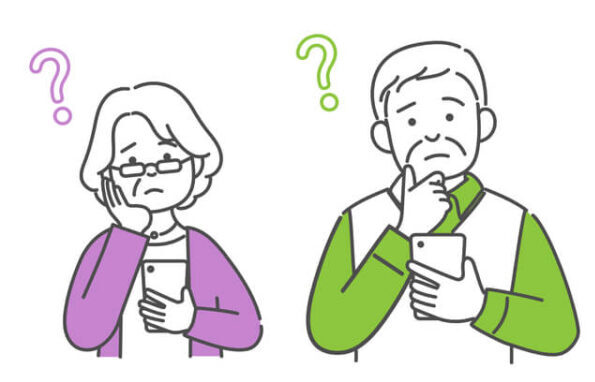iPhoneの電源が切れない状態になっており、「どうして電源が切れないのか分からない」と困った経験はありませんか。iPhoneの動作が重いときや不具合が生じたときなど、電源を切りたくても切れないのは非常に不便です。
特に、電源ボタンの不調で電源が切れないときは、他の切り方を知らなければ解決できません。そこで、このコラムでは以下の内容について解説します。このコラムで紹介する対処法を実践すればご自身で解決できるケースも多いので、ぜひ最後までお読みください。
このコラムでわかること
- iPhoneの電源が切れないときに起こる事象
- iPhoneの電源が切れない理由
- iPhoneの電源が切れないときの対処法

iPhoneの電源が切れないときに起こる3つの現象

「iPhoneの電源が切れない」というときには、どのようなパターンがあるのでしょうか。よく見られる3つの現象について解説するので、それぞれ確認していきましょう。
画面がフリーズして動かない

iPhoneを使用していたら急に画面がフリーズし、操作ができなくなって電源が切れないというケースがあります。本来は電源を切る正しい操作を行った後に「スライドで電源オフ」という画面が表示されますが、画面がフリーズしているため表示されず、電源を切れなくなる現象です。
画面中央にくるくるマークが表示され続ける

本来は、電源を切る正しい操作をしたのちに表示される「スライドで電源オフ」という画面をスライドすると、30秒ほど画面中央にくるくるマークが表示されてから電源が切れます。ところが、くるくるマークがいつになっても消えずに電源を切れない、という場合があります。
「リンゴループ」が起きる
Appleのロゴであるりんごマークが表示され続け、何の操作もできなくなってしまう状態が「リンゴループ」です。iPhoneの電源を切る操作をした後にリンゴループになってしまい、電源を切れないという現象があります。
iPhoneの電源が切れない4つの原因

なぜiPhoneの電源が切れなくなってしまうのでしょうか。よくある原因を紹介するので、ご自身のiPhoneを確認してみてください。
電源の切り方を間違えている

まず、電源の切り方が合っているかどうか確認しましょう。機種によって若干手順が異なるので、ご自身の持っている機種の正しい手順を知っておく必要があります。iPhoneの電源を切る手順は以下のとおりです。
【iPhone X・11・12・13・14】
電源ボタンと音量ボタンのいずれか一方を「スライドで電源オフ」と表示されるまで長押し
【iPhone SE (第 2 または第 3 世代)・8・7・6】
電源ボタンを「スライドで電源オフ」と表示されるまで長押し
この後どちらの場合も30秒ほどで電源が切れ、電源ボタン長押しで再起動できます。ただし、iPhone X以降の機種では、電源ボタンを長押ししてもSiriが起動するだけなので要注意です。
参照元:Apple|iPhoneを再起動する
iOS・アプリのバージョンが最新でない

「iPhoneの電源が切れない」という不具合がiOSで発生している場合、最新のバージョンにアップデートすることで解決できる場合があります。ソフトウェアの不具合はiOSアップデートで解決されることが多いので、新しいバージョンが公開されたらアップデートするようにしましょう。
また、アプリもiOSアップデートに合わせてバージョンアップすることがあります。そのため、アプリのアップデートをしていないと、最新のiOSでは対応せず使用できなくなる可能性があります。iOSのバージョンにアプリが対応していないとフリーズし、電源が切れない状態につながるので要注意です。特定のアプリを開くとフリーズする場合は、アップデートを行ってみましょう。
iPhone本体の故障

高温多湿の使用環境が原因で、iPhoneが不具合を起こしたり故障したりすることがあります。特にiPhoneは熱に弱いので、気温が高い場所に放置すると故障する可能性があります。熱を持ったまま使用したことで本体が故障し、電源が切れなくなっているかもしれません。
また、iPhoneに強い衝撃が加わったり、浸水したりした場合は、iPhoneの内部が損傷して不具合を起こすことがあります。画面にシミができたり、縦線が多く入ったりしている場合は故障を疑いましょう。損傷箇所が広がらないよう、早めに修理に出すことをおすすめします。
バッテリーの劣化

バッテリーの劣化はiPhoneがフリーズし、電源が切れない状態を引き起こします。バッテリー劣化の要因は以下のとおりです。
- 経年劣化
- 充電しながらの使用
- 充電の回数が多い
- 過放電(充電が0%)の時間が長い
iPhoneは、設定からバッテリーの状態を確かめられます。手順は以下のとおりです。
1.設定→バッテリー
2.バッテリーの状態
3.最大容量・「バッテリーに関する重要なメッセージ」を確認
最大容量が80%以下、もしくは「バッテリーに関する重要なメッセージ」が表示される場合はバッテリーが劣化しているため、バッテリー交換を検討しましょう。また、普段からバッテリーの劣化を促す行為は控えることが効果的です。
参照元:Apple|iPhone のバッテリーとパフォーマンス
試してみたけれどよくわからないという方へ
どうしても困ったとき、頼りにできるのがくらしのセゾンが提供する「スマートフォン修理」です。スマホやタブレット、ゲーム機の持ち込み修理サービスで、あなたのお住まいの近くにある総務省登録修理業者の「スマホスピタル」と提携し、あらゆるスマホに関するお悩みにデータを守りながら対応します。下記専用ページのクーポン画面をご提示いただくと修理料金が最大1,000円引きになります。安心してご利用ください。
iPhoneの電源が切れないときの対処法6選

iPhoneの電源が切れない原因が判明しても、対処法が分からなければ解決しません。ここからは、iPhoneの電源が切れないときの対処法を簡単にできる順に紹介します。順番に試してみてください。
設定から電源を切る

「通常のやり方でiPhoneの電源を切ろうとしても切れない」「電源ボタン・音量ボタンが反応しない」という場合は、ボタンの故障かもしれません。その場合は、設定から電源を切る方法を試してみましょう。手順は、以下のとおりです。
「設定」→「一般」画面最下部にある「システム終了」をタップ
AssistiveTouch機能を使う
電源ボタン・音量ボタンが反応しない場合は、AssistiveTouch機能で電源を切ることも可能です。手順は以下のとおりです。
1.「設定」→「アクセシビリティ」
2.「タッチ」を選択
3.「AssistiveTouch」をオンにし「最上位メニューをカスタマイズ」を選択
4.「カスタム」を「画面をロック」に変更
5 画面に表示される黒い丸をタップし「画面をロック」を長押し(機種によっては音量ボタンのどちらかとともに長押し)
6.「スライドで電源オフ」と表示されるのでスライドする。
また「カスタム」で「再起動」を選択し実行すると、電源を切ったのちにすぐにオンになります。
参照元:Apple|iPhone、iPad、iPod touch で AssistiveTouch を使う
充電が切れるまで待つ

画面がフリーズし、設定画面すら開けないという場合には、放置して充電が切れるのを待ちましょう。充電が0%になると、電源は自然に切れます。充電が0%になって電源が切れた後に通常通り充電し、再起動してみましょう。
強制再起動する

「充電が切れるまで待てない」「リンゴループになってしまった」という場合は、強制再起動をしてみましょう。画面がフリーズし、何の操作もできない場合にも有効です。
再起動が終了プロセスを踏んで電源を落としてから起動するのに対して、強制再起動は終了のプロセスを踏まずに電源を切ります。そのため、一部のデータが破損する可能性がある点には注意です。また、ファイルやソフトウェアの損傷につながるため、頻繁には行わないようにしましょう。強制再起動の手順は以下のとおりです。
【iPhone X・XS・XR・11・12・13・14・8・SE(第2世代以降)】
- 音量を上げるボタンを押し、素早く放す
- 音量を下げるボタンを押して素早く放す
- 電源ボタンをAppleのロゴが表示されるまで長押しする
【iPhone 7】
- 音量を下げるボタンと電源ボタンを同時に押す
- Appleのロゴが表示されてから放す
【iPhone 6sまたはSE(第一世代)】
- ホームボタンと電源ボタンを同時に押す
- Appleのロゴが表示されてから放す
参照元:Apple|iPhoneを強制的に再起動する
リカバリーモードにする

強制再起動を行っても解決しない場合は、リカバリーモードを試すと解決するかもしれません。リカバリーモードはiTuneを操作して行うので、iPhoneのみでは行えずPCが必要です。また、リカバリーモードを行うにはiTunesが最新バージョンになっている必要があります。リカバリーモードの手順は以下のとおりです。
【iPhone 8 以降 (iPhone SE (第 2 世代) を含む)】
- 音量を上げるボタンを押す
- 音量を下げるボタンを押す
- 「iTunesに接続」と出るまで電源ボタンを長押し
【iPhone7・iPhone7Plus】
- 音量を下げるボタン・電源ボタンを同時に押す
- 「iTunesに接続」と出るまで長押し
【iPhone 6s 以前 (iPhone SE (第 1 世代) を含む)】
- 電源ボタン・ホームボタンを同時に押す
- 「iTunesに接続」と出るまで長押し
これ以降の手順は全機種共通
- 「復元」「アップデート」と表示されるので「アップデート」を選択
- ソフトウェアのダウンロードを待つ
- リカバリーモードへと移行
- iPhoneの設定をする
iPhoneの設定が完了したら、再度正しいやり方で電源を切ってみましょう。リカバリーモードに移行したことで不具合が解消され、解決する場合があります。
参照元:Apple|iPhone または iPod touch をアップデートまたは復元できない場合
修理に出す

どの対処法を試しても電源が切れない、もしくは電源が入らなくなってしまった場合は、修理に出しましょう。特に水没した場合は、放置すればするほどiPhone内部の損傷が深刻になる可能性があるので、早めに修理に出すことが重要です。iPhoneの修理を行う際には、以下の3つの選択肢があります。
- Apple Storeで修理する
- Appleの正規サービスプロバイダで修理する(ビッグカメラ、カメラのキタムラなど)
- 非正規店で修理する
Apple・正規サービスプロバイダで修理する場合は、Apple Careに加入していると12,900円、加入していないと最大77,480円かかります。非正規店で修理する場合は、修理の内容にもよりますが、6000〜20,000円が相場といわれています。
参考:Apple|iPhoneの修理サービス
非正規店で修理した方が、安く・早く修理可能な場合がありますが「品質・安全面が不安」という方は多いのではないでしょうか。その点、くらしのセゾンの「スマートフォン修理」は総務省登録修理業者なので、安心して依頼できます。料金や、修理にかかる時間を知りたい場合は問い合わせてみましょう。
おわりに
このコラムで紹介した対処法を行っても電源が切れないときは、セゾンのスマートフォン修理など専門会社に依頼するのが有効です。また、普段からiOSやアプリのアップデートを行い、バッテリーの劣化防止を心掛けると「iPhoneの電源が切れない」という事態を防止できます。